

|
|
|
|
|
Win11窗口布局不能用解决方法方法一: 1、首先通过开始菜单打开“设置”。 
2、在系统下,打开“多任务处理”选项。 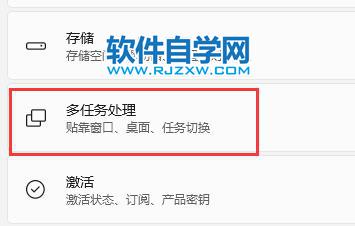
3、展开右边贴靠窗口选项,将下方的选项全部开启,再重启电脑应该就可以了。 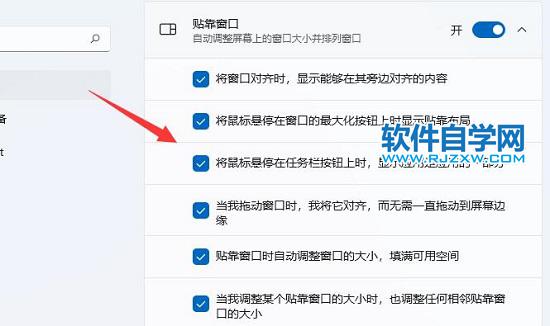
Win11窗口布局不能用解决方法方法二: 1、如果开启后也无法使用窗口布局,还可以修改注册表。 2、首先按下键盘“Win+R”打开运行,输入“regedit”回车确定。 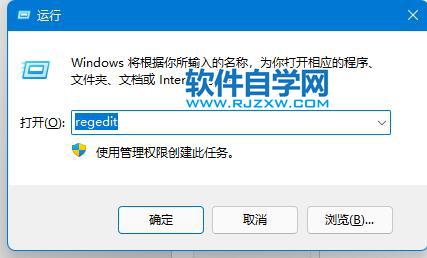
3、进入注册表“计算机HKEY_CURRENT_USERSoftwareMicrosoftWindowsCurrentVersionExplorerAdvanced”。 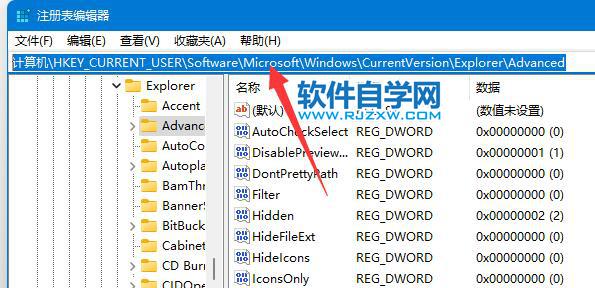
4、找到“EnableSnapAssistFlyout”双击打开。 5、如果没有就右键空白处,新建一个“DWORD”并命名为“EnableSnapAssistFlyout”。 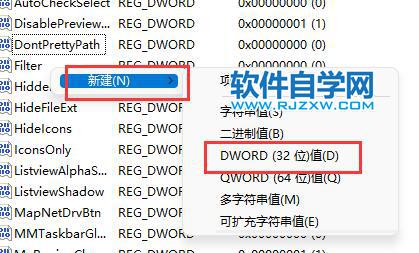
6、最后将他的数值数据改为“1”并确定保存,再重启电脑就可以解决了。 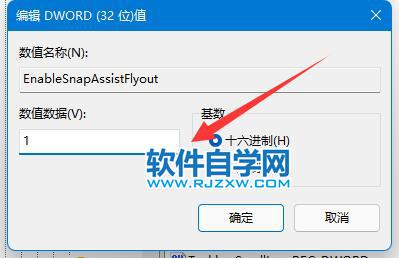
|
|
|